
经常有论坛的雨友,在利用手中的读卡器+SD卡装winpe大伤脑筋,其实把读卡器和SD卡做成USB-HDD是一个挺简单的事情,当然得有学会之前就是一个坎,感觉太难。大家都知道用读卡器和SD卡做成USB-HDD有什么作用,所以我就不多说了。硬件有了,就要准备下载好UltraISO_v9.35软件和WINPEboot.iso映像文件。

2个文件下载后,插上读卡器,接着先安装UltraISO_v9.35(安装过程就忽略了),安装后直接打开运行UltraISO就会出现以下界面,在本地目录下找到winpeboot.iso文件的位置,然后双击peboot.iso文件。双击winpeboot.iso文件后,winpeboot.iso 文件就会显示在上面。
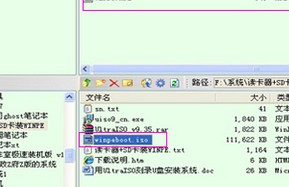
单击软件右上角“启动”→“写入硬盘映像”
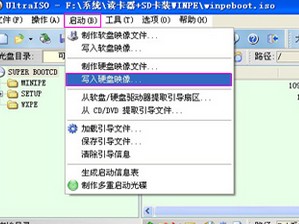
选择对读卡器进行格式操作


格式化时会弹出警告,如果有重要数据,操作前请做好备份。如果没有就直接点确定进行格式化后会出现新窗口,选中写入方式栏目的USB-HDD然后点击写入(如下图)。
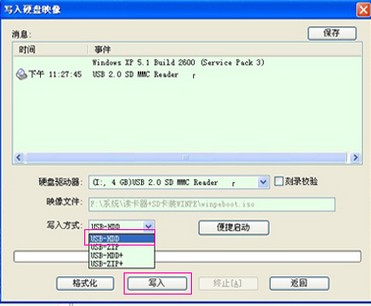
在出现一次提醒后点击确定,然后就等着写入完毕。
当写入成功后,打开我的电脑就会发现读卡器的图标发生了变化,这个时候重新开机,测试这个我们制作的USB-HDD能不能启动。

使用USB-HDD启动需要主板的支持,不过相信当先的很多主板都是支持此项功能的。当启动后按Dell键(笔记本可能是F12或是其他的按键-穆童注)对BIOS进行设置,把USB-HDD设置为第一启动项,然后按F10保存退出(不同BIOS设置可能有所不同-穆童注)。另外因为读卡器的传输速度没有硬盘快,所以启动时间会比较长。停留在“loading RAMDISK image”界面一段时间后就可以看到情切的WinPE界面了。

成功进入WinPE操作系统。

作者:hcxbte 编辑:穆童
如若复制、转载请注明原文地址:http://mtoou.info/winpe-usb-hdd/

 支付宝扫一扫
支付宝扫一扫 微信扫一扫
微信扫一扫



.png)
.png)
.png)

.png)

.png)

.png)


